Настройка псн в 1с бухгалтерия
Опубликовано: 17.05.2024
Начиная с версии 3.0.74 в «1С:Бухгалтерии 8» для пользователей, совмещающих специальные режимы налогообложения - УСН, ЕНВД, патентную систему - и принимающих к оплате банковские карты, поддержан раздельный учет авансов, полученных от покупателей. Теперь при получении аванса по платежной карте можно сразу установить вид деятельности, доходы по которому следует признать. Благодаря новой возможности налогоплательщики не будут переплачивать налоги в текущем периоде.
Суть договора эквайринга заключается в том, что банк-эквайер предоставляет организации возможность принимать от клиентов оплату при помощи платежных (пластиковых) карт. В настоящее время эквайринг широко используется не только крупными торговыми организациями, но и представителями малого бизнеса, в том числе индивидуальными предпринимателями (ИП).
Как правило, малый бизнес применяет специальные налоговые режимы - упрощенную систему налогообложения (УСН), единый налог на вмененный доход (ЕНВД), а индивидуальные предприниматели еще и патентную систему налогообложения (ПСН). Эти режимы часто применяются совместно.
При совмещении спецрежимов необходимо вести раздельный учет доходов и расходов (п. 8 ст. 346.18, п. 7 ст. 346.26 НК РФ). При этом раздельный учет сумм предварительной оплаты (авансов), полученных по платежным картам, имеет свою специфику.
Учет авансов по платежным картам при кассовом методе
В отличие от налогоплательщиков, определяющих доходы и расходы по методу начисления, учет доходов при УСН и при патентной системе ведется кассовым методом (п. 1 ст. 346.17, ст. 346.53 НК РФ). При совмещении ЕНВД с «упрощенкой» доходы ЕНВД также определяются с применением кассового метода (письмо Минфина России от 23.11.2009 № 03-11-06/3/271). Поэтому суммы предварительной оплаты (авансы) «спецрежимники» должны отражать в доходах на дату поступления денежных средств (см., например, письмо Минфина России от 06.07.2018 № 03-11-11/47120).
Особенностью оплаты банковскими картами является то, что денежные средства за совершенные операции (или в счет будущих операций) поступают в организацию не от покупателя, а от банка-эквайера, причем момент фактического поступления денежных средств на расчетный счет продавца, как правило, отличается от момента оплаты покупателем. Иначе говоря, в момент такой оплаты происходит перенос задолженности розничного или оптового покупателя на взаиморасчеты с банком-эквайером. До фактического зачисления на расчетный счет организации денежных средств они учитываются на транзитном счете 57.03 «Продажи по платежным картам». В любом случае доходы при кассовом методе признаются на дату поступления денежных средств на расчетный счет организации (ИП) (см., например, письмо Минфина России от 28.07.2014 № 03-11-06/2/36926).
Денежные средства в большинстве случаев зачисляются не в полной сумме, а за вычетом комиссии банка. При этом сумма дохода не уменьшается на сумму комиссии банка, поскольку выручка от реализации определяется исходя из всех поступлений, связанных с расчетами за реализованные товары (работы, услуги) или имущественные права (п.п. 1, 2 ст. 249 НК РФ, письмо Минфина России от 14.05.2012 № 03-11-11/161). Это означает, что у продавца доход признается в полной сумме оплаты от покупателя. «Упрощенцы» с объектом налогообложения «доходы минус расходы» комиссию банка могут учесть в расходах (пп. 9 п. 1 ст. 346.16 НК РФ, письмо Минфина России от 14.05.2012 № 03-11-11/161). Ну а все другие «спецрежимники», в том числе «упрощенцы» с объектом «доходы», не вправе учитывать никакие расходы, в том числе и расходы на комиссию банка (п. 1 ст. 346.18 НК РФ).
Подробнее о налоговом учете доходов при применении УСН см. в справочнике «Учет при применении УСН» раздела «Инструкции по учету в программах 1С».
Варианты учета поступлений по платежным картам в «1С:Бухгалтерии 8»
Эквайринговые операции в «1С:Бухгалтерии 8» поддерживаются как для оптовой, так и для розничной торговли, в том числе для неавтоматизированных торговых точек. Помимо этого, в программе можно вести учет операций с платежными картами как с отражением расчетов с покупателями, так и без отражения расчетов. Проще всего учитывать доходы в бухгалтерском и налоговом учете без учета расчетов с покупателями (без закрывающих документов). Рассмотрим этот вариант учета.
Учет выручки и расходов без закрывающих документов
В «1С:Бухгалтерии 8» (ред. 3.0) выручку и расходы для целей бухгалтерского учета можно учитывать без закрывающих документов («по оплате»). Данный способ учета доступен только для тех пользователей, кто применяет следующие специальные налоговые режимы:
- УСН с объектом «доходы»;
- ЕНВД;
- ПСН.
Учет выручки в программе без закрывающих документов основан на допущении, что субъект малого бизнеса не получает авансы от покупателей и не продает товары (услуги) в рассрочку. Иными словами, все расчеты с покупателями производятся в момент реализации товаров и услуг, а выручка в бухгалтерском учете признается по мере поступления денежных средств от покупателей, точно так же, как и при кассовом методе, применяемом при признании доходов в налоговом учете.
Для учета выручки без учета расчетов с покупателями достаточно выбрать способ Без закрывающих документов для показателя Расчеты в следующих документах:
- Поступление на расчет ный счет (рис. 1) с видами операций Поступление по платежным картам, Оплата от покупателя и Возврат от поставщика;
- Поступление наличных (с видами операций Розничная выручка, Оплата от покупателя и Возврат от поставщика).
В форме документа Поступление на р асчетный счет (раздел Банк и касса - Банковские выписки) с видом операции Поступление по платежным картам (см. рис. 1) в поле Налоговый учет можно в явном виде указать, по какому виду деятельности следует признавать доход: УСН, ЕНВД, патент. При проведении документов с указанной настройкой в бухгалтерском учете признается доход, который отражается проводкой:
Дебет 51 (50.01) Кредит 90.01.1 (90.01.2) - на сумму выручки от реализации.
В специальном регистре накопления будет учтен доход по тому виду деятельности, который был указан пользователем в явном виде.
Для целей бухгалтерского учета программа также позволяет включать в расходы товары (работы, услуги) в момент их оплаты (в налоговом учете при применении УСН «доходы», ЕНВД и ПСН расходы не учитываются). Данный способ основан на допущении, что расходы на приобретение товаров (работ, услуг) относятся к тому отчетному периоду, в котором они оплачены. А расчеты с поставщиком производятся в момент приобретения товаров (работ, услуг). Для применения этого способа в документах Списание с расчетного счета и Выдача наличных (с видами операций Оплата поставщику и Возврат покупателю) достаточно выбрать способ Без закрывающих документов для показателя Расчеты. При проведении документов с указанной настройкой в бухгалтерском учете признается расход, который отражается проводкой:
Дебет 44 (26) Кредит 51 (50.01) - на сумму оплаты поставщику.
В качестве счета затрат подставляется счет, указанный в поле Основной счет учета затрат регистра сведений Учетная политика. Применяемую методику учета доходов и расходов следует закрепить в учетной политике для целей бухгалтерского учета.
Операции по платежным картам с отражением расчетов с покупателями
Пользователям, для которых важны расчеты с покупателями, в настройках функциональности на закладке Документы следует включить флаг Счета, акты и накладные для покупателей. Учет, конечно, станет сложнее. Но если продавец, совмещающий спецрежимы, будет соблюдать рекомендованный порядок отражения операций с банковскими картами*, то проблем с раздельным учетом доходов не будет. При регистрации документа Поступление на расчетный счет с видом операции Поступление по платежным картам программа проанализирует документы реализации, оплаченные картой, и автоматически распределит по разным видам деятельности не только поступившие денежные средства в рамках договора эквайринга, но и сумму комиссии банка.
Примечание:
* Об учете эквайринговых операций в «1С:Бухгалтерии 8» (ред. 3.0), в том числе при совмещении специальных режимов налогообложения, а также о возвратах денежных средств на платежную карту покупателя читайте в статьях «Особенности учета эквайринговых операций при УСН», «Учет эквайринговых операций в "1С:Бухгалтерии 8"», «Возврат денежных средств на платежную карту покупателя в 1С».
Вопросы по раздельному учету доходов могут появиться, если продавец, совмещающий спецрежимы, начнет получать авансы от покупателей по платежным картам. В современных условиях ведения бизнеса подобные случаи не такие уж и редкие. Рассмотрим конкретный пример.
Пример 1
ИП Шилов С.А. занимается оптовой торговлей запчастей со склада, применяет УСН с объектом «доходы». Также ИП Шилов С.А. продает запчасти физическим лицам через розничный магазин и является плательщиком ЕНВД в отношении данного вида деятельности. Значительная часть дорогостоящих деталей и для оптовых, и для розничных покупателей продается под заказ, с предварительной оплатой 100 %. ИП Шилов С.А. принимает к оплате банковские карты. Вознаграждение банка-эквайера составляет 2 % от суммы поступившей выручки. Хозяйственные операции:
Розничный покупатель, внесший предоплату, перестает быть «обезличенным» - его следует внести в справочник контрагентов, и все операции с таким покупателем отражать как при оптовой торговле. При получении аванса используем документ Операция по платежной карте (раздел Банк и касса) с видом операции Оплата от покупателя. До версии 3.0.74 «1С:Бухгалтерии 8» при установленном способе По актам и накладным для показателя Расчеты в документе Операция по платежной карте нет возможности указать вид деятельности, к которому относится аванс.
Фактическое поступление денежных средств на расчетный счет отражается документом Поступление на расчетный счет с видом операции Поступление по платежным картам. Авансы, полученные по банковским картам, по умолчанию отражаются как доходы УСН, даже если аванс получен по деятельности на ЕНВД. И только после отражения реализации (в нашем примере - документом Реализация (акт, накладная)) доходы УСН сторнируются, и отражается доход ЕНВД.
Если обе операции выполняются в течение года, то такой порядок учета вполне приемлем и не вызывает нареканий у пользователей. Но если аванс получен в декабре текущего года, а реализация будет уже в следующем году (в следующем налоговом периоде для УСН), то налогоплательщику придется переплатить налог по УСН в отношении тех доходов, которые на самом деле относятся к деятельности ЕНВД.
А в следующем году, когда доходы УСН будут корректироваться, может случиться так, что доходов по оптовой торговле не будет (или их сумма будет меньше сторнируемого аванса). В этом случае налогоплательщик не сможет уменьшить базу по налогу, уплачиваемому при применении УСН с объектом «доходы» (письма Минфина России от 30.07.2012 № 03-11-11/224, от 06.07.2012 № 03-11-11/204). И чтобы не терять уплаченный налог, придется представлять уточненную декларацию по УСН за прошлый налоговый период.
Избежать подобных проблем можно, если не включать сумму аванса в доходы, поскольку сделка заведомо относится к деятельности, облагаемой ЕНВД. Контролирующие органы не возражают против такого подхода (письмо Минфина России от 17.06.2010 № 03-11-06/3/85). Чтобы реализовать указанную методику в программе, потребовалось организовать раздельный учет расчетов при оплате платежной картой, поскольку в расчетах участвует третья сторона - банк.
Раздельный учет расчетов при оплате платежной картой
Начиная с версии 3.0.74 в «1С:Бухгалтерии 8» для пользователей, совмещающих специальные режимы налогообложения и принимающих к оплате банковские карты, организован раздельный учет расчетов - как с покупателями, так и с банком-эквайером. Для раздельного учета задействованы имеющиеся в Плане счетов программы субсчета забалансового счета УСН «Вспомогательные счета по упрощенной системе налогообложения».
Пример 2
Воспользуемся условиями Примера 1 и рассмотрим, как будут отражаться доходы от авансов по платежным картам в новом функционале программы «1С:Бухгалтерия 8» редакции 3.0.
Сформируем документ Операция по платежной карте с видом операции Оплата от покупателя. Теперь в форме документа можно в явном виде указать, как аванс отражается в доходах. В нашей ситуации - это Доход ЕНВД.
При проведении документа сформируются бухгалтерские проводки:
Дебет 57.03 Кредит 62.02 - на сумму полученного аванса от покупателя (5 000 руб.);
Дебет УСН.01 Кредит УСН.01 - на сумму возникшей дебиторской задолженности банка и кредиторской задолженности перед покупателем, отнесенной к деятельности на ЕНВД (5 000 руб.).
Забалансовый счет УСН.01 «Расчеты с покупателями по деятельности ЕНВД» предназначен для хранения информации о том, какая часть задолженности при ее погашении должна быть отнесена к доходам по деятельности на ЕНВД. На счетах УСН теперь регистрируются вспомогательные расчеты и с покупателями, и с банком-эквайером.
Помимо регистра бухгалтерии, вводятся записи в специальные регистры накопления для целей налогового учета УСН.
Когда аванс от покупателя зачисляется на расчетный счет, регистрируется документ Поступление на расчетный счет с видом операции Поступление по платежным картам. В качестве плательщика выступает банк-эквайер, а в качестве договора указывается договор эквайринга.
При проведении документа сформируются бухгалтерские проводки:
Дебет 51 Кредит 57.03 - на сумму поступивших денежных средств от банка-эквайера (4 900,00 руб.);
Дебет 91.02 Кредит 57.03 - на сумму комиссии банка (100,00 руб.);
Кредит УСН.01 - на сумму оплаты, отнесенную к деятельности на ЕНВД (5 000,00 руб.). При этом задолженность банка в отношении данной операции погашается.
Помимо регистра бухгалтерии вводятся записи в регистры налогового учета УСН. В регистре Книга учета доходов и расходов (раздел I) справочно отразятся следующие суммы:
- 5 000 руб. - в поле Доход ЕНВД. Данное поле предназначено для отражения доходов по деятельности с особым порядком налогообложения с целью ведения раздельного учета;
- 4 900 руб. - в поле Доходы всего.
Таким образом, налогообложение дохода определяется по остаткам вспомогательных расчетов со стороны банка. При этом поле Доходы не заполняется, то есть доходы по деятельности на УСН не признаются.
Отразим теперь продажу запчасти розничному покупателю документом Реализация (акт, накладная). Поскольку продажа в розницу переведена на ЕНВД, то в бухгалтерском учете доходы от данного вида деятельности должны учитываться по кредиту счета 90.01.2 «Выручка по отдельным видам деятельности с особым порядком налогообложения». Себестоимость нужно учитывать по дебету счета 90.02.2 «Себестоимость продаж по отдельным видам деятельности с особым порядком налогообложения». Чтобы в документах счета доходов и расходов от реализации по разным видам деятельности подставлялись автоматически, рекомендуем настроить регистр Счета учета номенклатуры, который доступен по одноименной гиперссылке из справочника Номенклатура (раздел Справочники).
При проведении документа реализации в информационной базе программы сформируются бухгалтерские проводки:
Дебет 90.02.2 Кредит 41.01 - на себестоимость запчасти (допустим, 2 000,00 руб.);
Дебет 62.02. Кредит 62.01 - на сумму зачета аванса покупателя (5 000,00 руб.);
Дебет УСН.01 - на сумму задолженности перед покупателем, отнесенную к деятельности на ЕНВД (5 000,00 руб.).
Дебет 62.01. Кредит 90.01.2 - на сумму выручки от реализации (5 000,00 руб.).
Вспомогательные расчеты со стороны покупателя указывают, что аванс уже отражен в доходах ЕНВД. Поскольку корректировка доходов УСН не нужна, то данные Книги учета доходов и расходов УСН (КУДиР) не изменяются. Записи в специальные регистры налогового учета УСН не вводятся.
В заключение отметим, что раздельный учет расчетов при оплате платежной картой в первую очередь предназначен для тех представителей малого предпринимательства, которые совмещают специальные режимы налогообложения и которым важен учет расчетов с покупателями. Это могут быть следующие виды деятельности:
- розничная торговля под заказ;
- оказание бытовых услуг;
- гостиничный бизнес;
- перевозки пассажиров и грузов и т. д.
Также новая возможность поможет оптимизировать учет пользователям, работающим по договорам комиссии или агентским договорам:
- туристические агентства;
- продавцы комиссионных товаров и т. д.
- Преимущества учёта в ПО
- Что лучше выбрать для учёта
- Как вести учёт
Преимущества учёта в ПО

Если ИП на патенте с одним видом деятельности работает без наёмного персонала, то заполнять КУД несложно в бумажной форме. Когда в штате находится даже 1 сотрудник, необходимо подавать отчётность в ФНС, Пенсионный фонд, соцстрах, следить за перечислением заплаты и взносов в установленные законодательством сроки.
Предпринимателям, которые используют одновременно несколько режимов налогообложения, нужно вести раздельную запись показателей.
1С Бухгалтерия для ИП на патенте намного упрощает документооборот:
- содержит актуальные формы отчётности;
- сведения обновляются в соответствии с обзором изменений в законодательстве;
- заполнять КУД возможно в электронном виде. В конце года Книга распечатывается, прошивается и подписывается;
- ПО совместимо со многими интернет-банками;
- текущие курсы валют автоматически загружаются при наличии прямого подключения к сети;
- достаточно внести кассовые документы и выписку со счёта, чтобы сформировать необходимые ведомости;
- 1С автоматически рассчитывает зарплату, связанные с ней налоги и сборы;
- есть кадровый, складской, торговый учёт;
- содержит справочники контрагентов, договоров, номенклатуры товаров и услуг;
- при наличии электронно-цифровой подписи часть отчётов отправляется из программы.
Для самостоятельной работы в 1С ИП на патенте нужно иметь опыт или пройти обучение на курсах.
Что лучше выбрать для учёта
Система 1С предоставляет несколько конфигураций для обслуживания малого бизнеса, каждая имеет свои особенности и разработана для конкретных целей. Большинство плательщиков на патенте пользуются универсальной для любого вида деятельности Бухгалтерией 8, специальным выпуском Предприниматель или Управление нашей фирмой.
Кроме этого, разработчик выдаёт типовые готовые решения для:

Сферы торговли.- Производства.
- Ведения кадров и зарплаты.
- Управленческих целей.
- Мобильных устройств.
- УСНО.
- Платежей и отчётности.
- Использования в облачных сервисах.
Функционал постоянно совершенствуется, выпускаются новые версии с обновлениями и доработками. В частности, доступна операция по налоговому вычету расходов на приобретение онлайн-касс для плательщиков патентной системы.
1С для ИП на УСН предлагает отдельную конфигурацию, настроенную специально для нужд упрощенцев. Решение содержит только нужные для малого предпринимательства функции, но для патента будет неудобным. Учёт в 1С для ИП на ЕНВД, как и на ПСН, можно вести в стандартной Бухгалтерии предприятия или в прикладных выпусках.
Окончательный выбор конфигурации программы для предпринимателя на патенте обусловлен финансовыми причинами и спецификой деятельности. При этом меньшее значение имеет бухгалтерский опыт, так как 1С автоматически формирует проводки и ведомости.
Как вести учёт
Чтобы начать работу в программе 1С : Управление нашей фирмой для ИП на патенте, нужно создать новую базу, организацию и заполнить основные реквизиты. Система предлагает ввести ИП в 1С как юр. лицо или физ. лицо. Правильно выбрать второй вариант, указать ФИО, ИНН, ОГРНИП, адрес, р/с, систему налогообложения, коды ФНС, ОКВЭД, ПФ.
Чтобы внести в базу 1С для ИП патент, на вкладке «Налоги» в соответствующем разделе заполняются данные:

номер;- срок действия;
- база;
- сумма;
- реквизиты уплаты (КБК, коды ИФНС и ОКТМО);
- размер и дата перечисления.
На каждый действующий патент создаётся отдельный документ. Тогда при введении кассы, банковской выписки, акта или накладной выбирается нужный номер, и учёт ведётся в разрезе налоговых периодов (на которые выдано разрешение). Согласно Приказу Минфина РФ № 135н, Книга доходов составляется отдельно на каждый патент и заполняется по факту поступления денежных средств.
Если ИП совмещает несколько режимов, например, ПСН + УСН, то в карточке предприятия отмечают, что применяется 2 налоговые системы. При формировании первичных документов пользователь выбирает куда отнести затраты или доходы, в результате чего учёт ведётся раздельно.
ИП на патенте в отличие от юрлиц имеет право свободно распоряжаться деньгами, поступившими в кассу или на банковский счёт. Чтобы правильно отобразить движение финансов в личных целях, нужно оформить перевод собственных средств ИП проводками в 1С.
Из кассы и со счёта:
- документ — «Выдача нал. денег» или «С р/с»;
- тип операции — «Личные ср-ва ИП»;
- реквизиты — сумма, получатель, основание;
- бухгалтерская запись — Дт 84.01 Кт 50.01 ( Кт 51).
В кассу или на р/с:
- документ «Поступление нал. средств» или «На расчётный счёт»;
- тип операции — «Личные ср-ва ИП»;
- реквизиты — сумма, плательщик, основание;
- запись — Дт 50.01 (51) Кт 84.01.
При пополнении предпринимателем на патенте р/с или кассы собственными сбережениями эти данные не регистрируются в Книге и не учитываются в определении предельного дохода.
В соответствии с положениями Налогового кодекса РФ, в КУД вносится выручка от реализационной деятельности.
Эпидемия короновируса нанесла удар по всем сферам, особенно сильно она «прошлась» по малому бизнесу. Сейчас разве что только отчаянный бизнесмен не пытается разобраться с убытками. Перед многими предпринимателями встал выбор, продолжить деятельность или закончить ее. И прежде, чем принимать решение о закрытии собственного бизнеса, предлагаем подумать о переходе на патентную систему налогового обложения (ПСН). Ведь этот специальный режим, как и налог на проф. доход НПД, на данный момент считается одним из самых выгодных режимов, и, возможно, спасет ваше дело.
Почему? Ниже будут указаны преимущества режима.
Во-первых, налог на ПСН рассчитывается из основной доходности.
Во-вторых, использование патентной системы помогает освободиться от уплаты подоходного взноса, а в части осуществления предпринимательства, налога на добавленную стоимость и налога на имущественную собственность физ. лиц.
В-третьих, уменьшение количества деклараций – сдавать необходимо лишь декларацию 3-НДФЛ и отчётность по работникам в ПФР, ФСС и ФНС, если у вас они есть.
Однако применять ПСН могут только ИП, соблюдающие критерии, указанные в ст. 346 Налогового Кодекса России. То есть, число наемников не должно превысить 15 человек, выручка от распространения продукции, выполнения деятельности, оказания услуг не должна быть более 60 млн. рублей в год, и бизнесмен должен осуществлять только разрешённый тип деятельности, выделенный в вышеупомянутой статье.
Также человек занимающийся бизнесом, имеет правомочие на получение нескольких патентов по разным типам деятельности, однако придется вести раздельный учёт выручки. И законом не запрещено использовать ПСН вместе другими режимами налогового обложения.
При применении ПСН можно вести учет в программах 1С, при этом важно выполнить правильную настройку ПО и корректно заполнить справочники.
Рассмотрим, как начать вести учет бизнесмену, использующему ПСН в 1С: Бухгалтерия ред. 3.0.При первом включении программы, вам потребуется выбрать тип организации. В связи с тем, что в этой статье мы рассматриваем патентную систему, а её могут использовать лишь индивидуальные предприниматели, то выбор стоит сделать в пользу ИП.
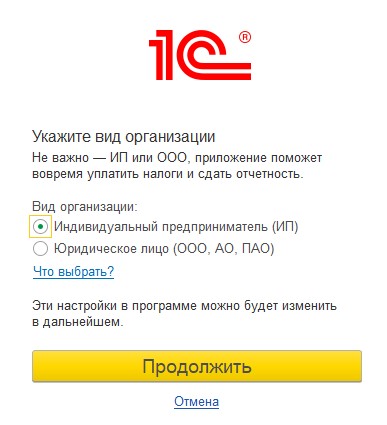
После нажатия на клавишу «Продолжить» вы перейдёте ко 2 этапу настройки – выбору системы налогового обложения. Здесь необходимо помощью флага отметить пункт «Только патент» и указать, если ли у вас работники по найму. Если ПСН не считается вашей единственной системой налогового обложения, и вы совмещаете её с другим режимом, то в настройке стоит выбрать иную систему, а в будущем, при настройке учётной политики пометить флажком патент.
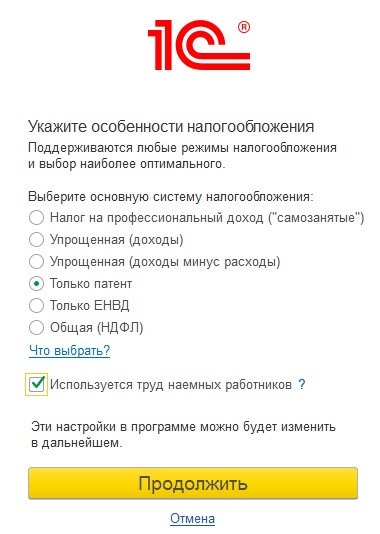
Затем нажмите на клавишу «Продолжить» и вы попадете в стандартный интерфейс программного продукта. Далее вам придется заполнить реквизиты ИП в справочнике «Организации», который находится во вкладке «Главное».
Так же, если в программе 1С ранее уже велась деятельность других организаций и у вас есть необходимость включить нового предпринимателя на патенте с помощью справочника.
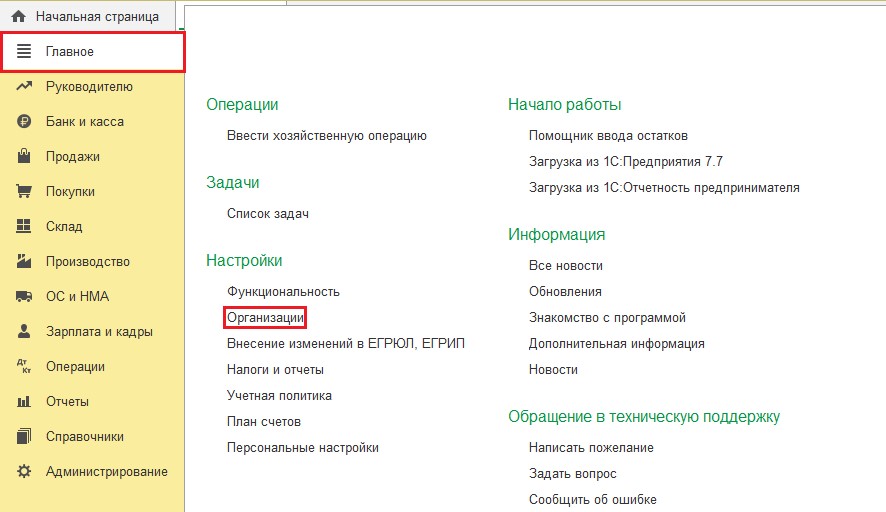
При формировании нового ИП из справочника «Организации» вам так же будет предложен перечень систем налогообложения, из которых надо выбрать «Патент».
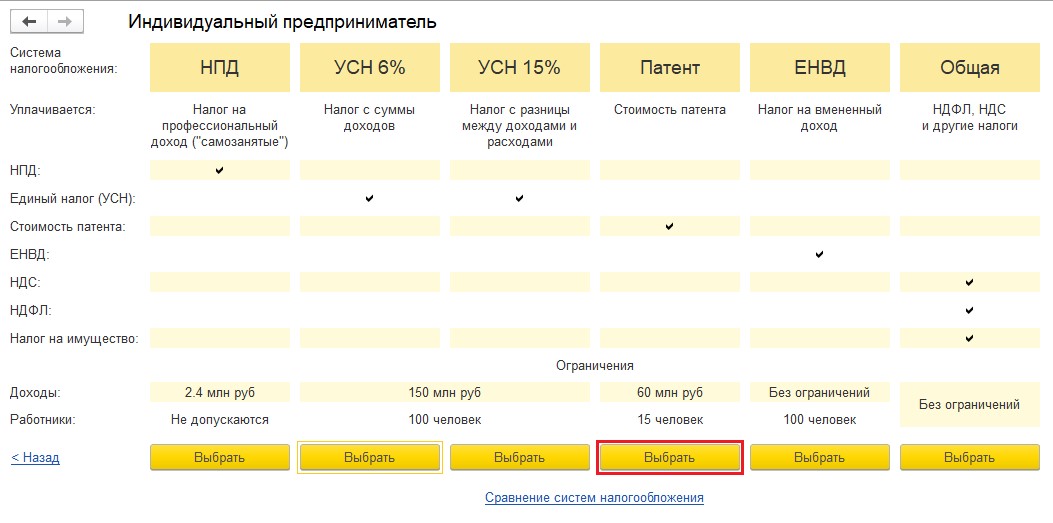
Для тех, кто воспользовался специальным помощником, утилита создала строчку в справочнике «Организации» - «Наше предприятие». Следует выбрать эту строчку, кликнув по ней мышкой два раза, а после заполнить все реквизиты предпринимателя.
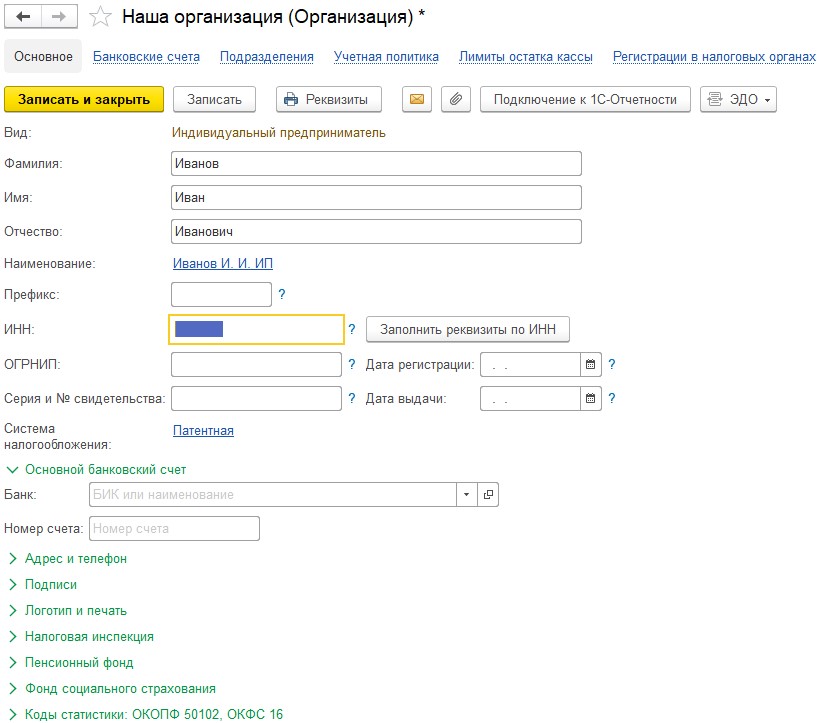
После указания реквизитов, стоит их сохранить, кликнув на «Записать и закрыть». Для удобства, на панели окошка присутствует кнопка Реквизиты, нажав на которую вы получите печатного типа форму реквизитов для рассылки своим партнёрам.
Прежде чем переходить к полноценной деятельности и вводу документации по предпринимательской деятельности, стоит заполнить учётную политику. Открыть её можно во вкладке «Главное», нажав на вкладку «Учётного типа политика».
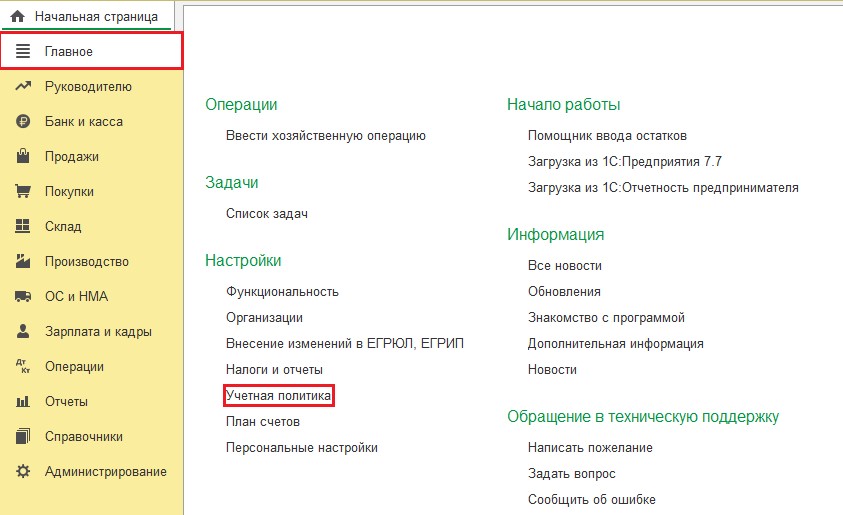
Настройка УП для целей бух. учёта для ИП отличается от той же настройки для предприятий только числом заполняемых пунктов.
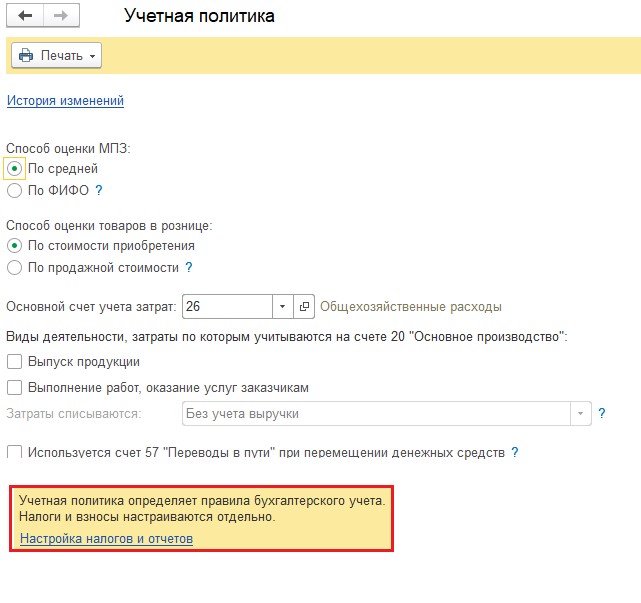
Внизу окошка «Учётная политика» есть переход на настройку УП для целей налогового учёта – «Настройка налогов и отчётности». Так же её можно открыть во вкладке «Главное» - «Налоги и отчёты».
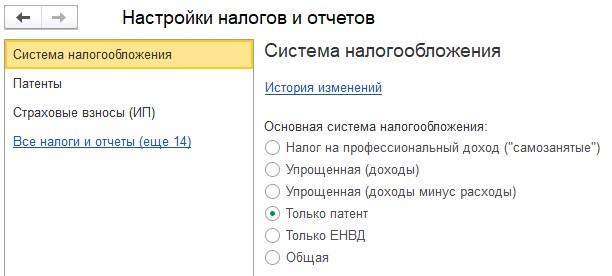
Форма окна сформирована из закладок: три главные - это система налогообложения, перечень патентов и настройка взносов страховых, и четырнадцать вспомогательных, которые необходимо заполнять только при определенных обстоятельствах. Чаще всего это настройки печатных форм бумаг, которые можно изменить в будущем при работе с программой.
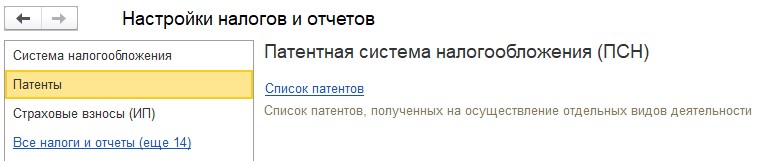
На вкладке «Патенты» потребуется перейти по ссылке «Перечень патентов» и посредством клавиши «Создать» ввести все используемые вами патенты. Строчка «Наименование» не должна совпадать с точным наименованием деятельности по патенту, достаточно вписать понятное вам название. Номер, день выдачи, период действия и остальные важные параметры вводятся из данных патента. Если у вас несколько патентов, то на каждый из них потребуется заполнить отдельное окошко.
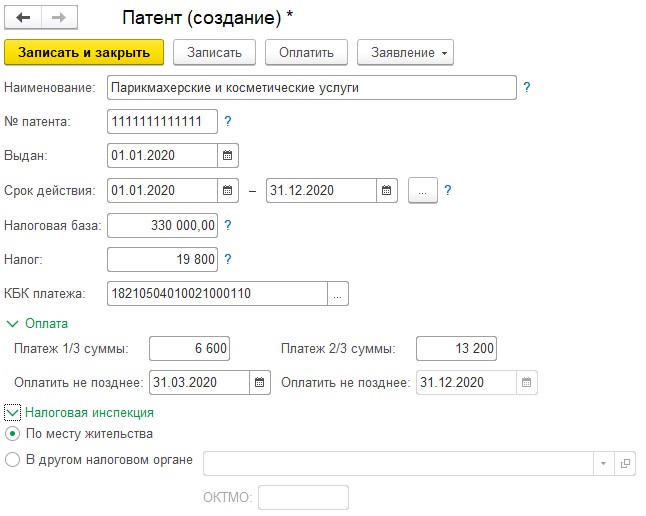
В окне с перечень патентов при помощи клавиши «Заявление» есть возможность введения и последующей распечатки заявок на получение патента, об утрате правомочий на него или о прекращении работы по патенту.
Можно считать этот функционал удобным, так как срок патента может составлять от одного до двенадцати месяцев. Естественно, по завершению срока надо или подавать новую заявку, или менять режим.
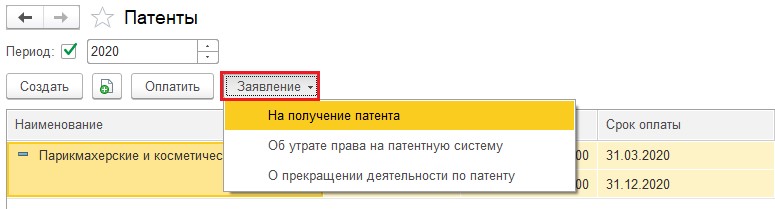
Снова перейдем к настройке налогов и отчетности, закрыв окошко со списком патентов.
На вкладке «Страхового типа взносы» часть флагов стоит по умолчанию, так как того требует закон.
При использовании ПСН индивидуальные предприниматели должны выплачивать страховые сборы в ПФР и ФФОМС. Но бизнесмен вправе добровольным образом вступить в правовые отношения по обязательному соц. страхованию, для дальнейшего получения гос. пособий.
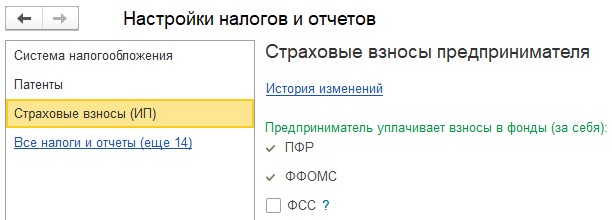
После выполнения всех вышеперечисленных манипуляций можно начать вести учет.
При вводе определенных операций, к примеру, при вводе документации «Поступление на РС» в разделе «Банковская организация и касса» - «Выписки из банка» требуется заполнять вид деятельности по патенту для учёта доходности.
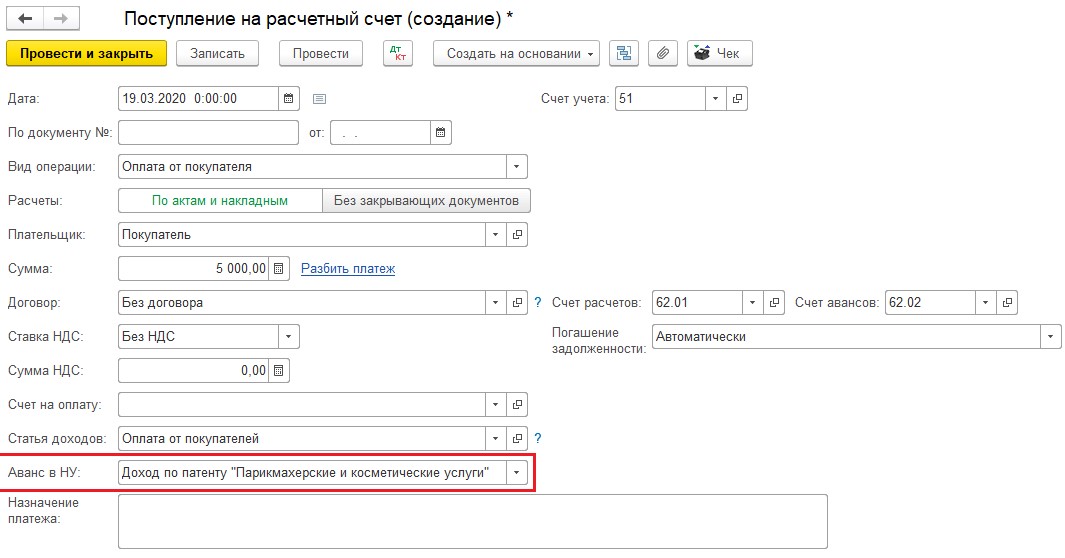
Согласно ст. 346.53 НК РФ, налогоплательщики обязаны производить учёт доходов от реализации в книжки учёта доходов ИП.
В разделе «Отчёты» установлено автоматического типа создание книги доходов по патенту, а еще присутствует помощник заполнения 3-НДФЛ.
1С СТ-вебинары

30 ДНЕЙ БЕСПЛАТНО!

В статье рассмотрим вопросов касающийся оформления патента в 1С:Бухгалтерия 3. Согласно главе 26.5 НК РФ, индивидуальные предприниматели, которые осуществляют ряд видов деятельности, имеют право использовать патентную систему налогообложения.
Ознакомьтесь с видео-версией данной статьи:
Переход на данную систему и возврат на другие налоговые режимы осуществляется добровольно. Особенность ее заключается в том, что она является единственным режимом, по которому не требуется сдавать декларацию, а сумма налоги определяется сразу при оплате самого патента. Предприниматель уплачивает фиксированную сумму за год и освобождается от других налогов. К видам деятельности по патенту чаще всего относится общепит, мелкие услуги, розница. В зависимости от региона виды деятельности могут быть расширены. Сокращать список, который приведет в налоговом кодексе нельзя. Также предприниматель имеет право приобрести несколько патентов на те виды деятельности, которыми он занимается.
Существует ограничение по штату работников для того, что применять патент. Среднесписочная численность не должна быть более 15 человек. Также согласно главе 26.5 НК не запрещается совмещать патент с другими системами налогообложения. Патент выдается с любой даты, на срок от одного до двенадцати месяцев включительно в пределах календарного года.
После того как предпринимать подал заявление налоговая в течении 5 дней обязана выдать патент или сообщить об отказе в выдаче. Постановка на учет предпринимателя, который собирается применять патентную систему, будет осуществляться налоговым органом, куда он обратился с заявлением.
Далее перейдем к выполнению действий в информационной базе для получения патента. Сформируем заявление на получение патента в 1С. Для этого перейдем в раздел “Главное” и выберем пункт “Налоги и отчеты”. Далее в шапке выбираем индивидуального предпринимателя, если в базе присутствуют другие организации и у него должна быть установлена галочка “Патент”. В нашем случае патент будет применяться совместно с основной системой налогообложения.

Далее в 1С:Бухгалтерия переходим в раздел “Патенты” в правой части формы и нажимаем на гиперссылку “Список патентов”.

Если заявление на получение патента не составлено, то нажимаем на кнопку “Заявление” и далее выбираем пункт “На получение патента”. Откроется помощник заполнения заявления, в котором необходимо максимально полно отразить всю информацию, касающуюся вида деятельности, сведений о патенте, адресов и информацию о подаче документов.

После заполнения реквизитов нажимаем “Далее”. При необходимости заявление можно распечатать. Также необходимо выбрать способ передачи заявление – через интернет или лично. После чего нажимаем “Готово”.

Далее возвращаемся в форму списка патентом и нажимаем “Создать”. В форме патента указываем наименование, номер, срок действия, налоговую базу. Размер налога будет рассчитан автоматически. Ниже указываем детали платежа.

После этого записываем внесенные данные и далее по кнопке “Оплатить в шапке” можно осуществить оплаты с банковского счета или по квитанции. Также из формы патента по кнопке “Заявление” можно сформировать заявление о прекращении деятельности.
Остались вопросы? Получите бесплатную консультацию!
Бесплатные сервисы для пользователей 1С ИТС:
Рейтинг: 83
На типовой конфигурации не удалось, без доработки, решить поставленную задачу - счета номенклатуры настроены как надо (для тех позиций, что на патенте счет учета доходов 90.01.2), в учетной политике флаг патента взведен. Возможно, недоработка типовой, возможно я что-то не учел - буду признателен за информацию.
Релиз конфигурации 3.0.87.28.
Специальные предложения











Вот написал сообщение и пошел проверить, может обновы есть и точно, вышла версия 3.0.88.22 , в исправленных ошибках :
Если ИП совмещает патентную систему с ОСНО (или УСН), то при печати чека из документа "Розничная продажа" всегда выводится СНО "ОСНО (УСН)" даже если реализация производится по патенту. ( оригинал )
Сегодня обновлюсь, отпишусь завтра
Помогло, по крайней мере выводит на печать чека ПАТЕНТ следующее:
установленный патч EF_10214589 (расширение) редактируем в конфигураторе Общий модуль БухгалтерскийУчетПереопределяемый, Фунция EF_10214589_ПолучитьСведенияОСпискеНоменклатуры
текст функции вставляем из типовой (то что исправлено в расширении не работает)
после:
ДоходЕНВД = (ПрименяетсяЕНВД Или ДеятельностьНаПатенте)
И БухгалтерскийУчетПовтИсп.СчетОтноситсяКДеятельностиЕНВД(СчетаУчета.СчетДоходов);
Таким образом теперь чек по спецрежиму бьется только на основании счетов номенклатуры.
Спасибо Виталию с партнерского сайта.
Просмотры 3324
Загрузки 5
Рейтинг 3
Создание 08.01.21 09:00
Обновление 08.01.21 09:00
№ Публикации 1356636
Тип файла Расширение (cfe)
Конфигурация 1С:Бухгалтерия 3.0
Операционная система Не имеет значения
Страна Россия
Налоги УСН
Доступ к файлу Абонемент ($m)
Код открыт Да

См. также
Интеграция с бонусной программой лояльности ManyBonus Промо
ManyBonus.com - бонусная программа лояльности на базе мессенджеров. Позволяет регистрировать клиента в программе лояльности через Telegram, Viber, VK, отправлять коды скидок в мессенджеры, получать уведомления при списании/начислении бонусных баллов, альтернатива сообщениям СМС.
3 стартмани
07.01.2021 3599 4 Anton64 1
Отправка счетов в PayKeeper
Расширение предназначено для отправки счетов в платежный сервис PayKeeper из типовой Бухгалтерии предприятия 3.0 (создавалось и тестировалось на релизе 3.0.88.32)
4 стартмани
20.04.2021 1594 1 Krasnyj 0
Декларации по формам 7 и 8 алкогольной продукции, перенос данных из Декларант-Алко, импорт данных из файлов XML форм 11,12,7,8
Конфигурация на управляемых формах, платформа 1С 8.3.10.2667 и выше, с помощью которой можно сформировать Декларации по формам 7 и 8 алкогольной продукции, выполнить перенос данных из ПО Декларант-Алко версии 4.31.05 и выше, импорт и загрузку из файлов XML форм 11,12,7,8. Есть возможность автоматического подписания и шифрации файла выгрузки.
1 стартмани
15.04.2021 2088 20 independ 28
Обмен OZON - 1С. Основные методы API
Обмен 1С - ОЗОН (ozon.ru). Обработка позволяет выполнить: 1. Загрузку списка товаров с сайта и информации о нём. 2. Обновить карточки, остатки и цены товара на сайте. 3. Загрузить заказы с сайта. 4. Создать документы "Заказ клиента" на основании данных OZON. 5. Подтвердить сборку заказа. 6. Отменить заказ. 7. Получить этикетку по указанному заказу. 8. Получение передаточных документов. Разработка не является конечным решением, а служит, по большей части, как шаблон для дальнейшей интеграции в вашу торговую систему. Так что, если вы программист или есть специалист, который сможет вам помочь, то данное решение сбережет ваше время, либо затраченные средства.
10 стартмани
07.01.2021 5863 44 machneff 17
[Расширение] Временное отключение онлайн-эквайринга в РМК (УТ 11.4, Розница 2.3) Промо
Расширение предназначено для исправления исключительных ситуаций, когда оплата по эквайринговому терминалу с подключением оборудования прошла успешно, но чек на ККТ не был фискализирован. Расширение позволит временно отключить онлайн-эквайринг непосредственно из формы РМК.
1 стартмани
14.12.2020 4641 25 RocKeR_13 10
Генератор маршрута по "документам отгрузки" в Google.Maps
Данная обработка будет полезна для построения маршрута по документам реализаций за выбранный период.
7 стартмани
08.11.2020 5315 10 quazare 16
Продажи со склада поставщика WildBerries. Взаимодействие с АПИ из 1С
Взялся я тут делать интеграцию с АПИ нового проекта Диких Ягод - Продажи со склада поставщика (ПССП). Это было нелегко. Никто же не читает инструкцию (уже аж 7 версии!), а зря! Для начала сделал получение списка товаров и обмен остатками.
5 стартмани
06.11.2020 16914 136 kiv1c 118
Клиент API ГИС МТ (ИС МП) "Честный знак". Чтение данных и отправка документов. Работа на стороне сервера.
Обращаемся в личный кабинет системы "Честный знак", ГИС МТ (ИС МП) за информацией о маркировке, товарах, документах и т.д. используя предоставляемый API. Отправляем собственный исходящий документ. Разбираемся с электронной подписью на клиенте и на сервере.
1 стартмани
26.10.2020 5701 57 elian 20
Обмен данными между УТ 10.3 и Розницей 2.2 (правила обмена данными между "Управлением торговлей" ред. 10.3. и "Розницей" ред. 2.2) Промо
Данные правила предназначены для обмена в формате XML данных из программы «Управление торговлей» ред. 10.3. и "Розница" ред. 2.2 по основным группам документов и основных справочников. Загрузка данных осуществляется через встроенную обработку «Универсальный обмен данными XML». Основная цель обработки – корректировка типовых правил на выявленные ошибки и расширение выгрузки для корректной выгрузки данных по ЕГАИС и продажам в целом. Протестировано до УТ 10.3.47.х и Розница 2.2.11.х
3 стартмани
16.09.2016 50565 3 SEOAngels 65
Привязка марок к товарам и печать марок, поступивших от поставщика
УТ 10.3. Привязка марок к обуви и печать марок, поступивших от поставщика.
4 стартмани
23.09.2020 5649 8 Rustig 68
Маркировка обуви. Получение информации о документах и товаре в Честном знаке
Обработка позволяет подключаться к Честному знаку, и получать оттуда информацию по документам или кодам идентификации.
2 стартмани
21.09.2020 3416 40 SpiRUS 0
Ускоряем поиск по акцизной марке ЕГАИС в 1С:Розница 2.3.5
Ускоряем поиск по акцизной марке ЕГАИС (для целей эксперимента было сгенерировано 1 000 000 кодов акцизных марок ЕГАИС нового формата).
1 стартмани
28.07.2020 5483 4 RocKeR_13 3
Загрузка весового товара в весы Масса-К ВПМ-Ф (1С Предприятие, УТ 11.2-11.4 управляемые формы) Промо
Данная обработка загружает весовой товар из базы в весы. Данная обработка тестировалась только на версии УТ 11.2-11.4 (1С Предприятие 8.3) и весах ВПМ-Ф.
2 стартмани
21.07.2016 21019 54 user594264_e.sitnik 5
Установка произвольных цен. Розница
Данная обработка позволит вам нажатием "пары кнопок" установить произвольные цены на позиции номенклатуры из документа "Поступление товаров".
2 стартмани
06.06.2020 6100 10 aximo 4
Загрузка из XML файла ЭДО в документ поступления для конфигураций 1С: Розница 2.2/2.3, Управление торговлей 10.3/11.4
Внешние обработки загрузки данных из XML файлов формата ON_NSCHFDOPPRMARK ЭДО в документы поступления 1С Розница версия 2.2.10.19 и выше, Управление торговлей 10.3.52.2 и выше, Управление торговлей 11.4.5.63 и выше
1 стартмани
04.06.2020 21029 255 independ 127
Примеры работы с API в Честный знак (обувь)
К сожалению, документация API честного знака полна пробелов и неточностей. В данной статье описан мой опыт отгрузки маркированных товаров с одного юр. лица на другое.
1 стартмани
15.05.2020 19233 36 stas8359 37
Аналоги номенклатуры для УТ 11.4, КА 2.4, ERP 2.4, Розница 2.2, Розница 8. Магазин автозапчастей. Расширение Промо
Расширение для работы с аналогами номенклатуры. Отлично подходит для работы с кроссами запчастей и товаров с аналогичными свойствами. Поддерживаемые конфигурации: УТ 11.4, КА 2.4, ERP 2.4, Розница 2.2, Розница 8. Магазин автозапчастей. Лёгкое подключение, без изменения конфигурации.
1 стартмани
30.08.2019 25069 44 AleSSandre 26
Кассовая программа "АрсКасса" предназначена для автоматизации рабочего места кассира, без дополнительных затрат на покупку лицензий ПО.
1 стартмани
03.05.2020 7238 18 coolseo 9
Отображение цен и остатков в списке номенклатуры и подборах "как в УТ 10.3" в УТ 11, КА 2, ERP 2 (расширение, платформа 8.3.12+)
Посвящается Всем, кто привык к удобному отображению цен и остатков в конфигурации "Управление торговлей 10.3" в списке номенклатуры! Не требует модификации конфигурации, устанавливается как расширение! Выбранные виды цен сохраняются в рамках пользователя. Отображение идет в виде дерева по характеристикам. Работа проверена на конфигурациях УТ 11.4, КА 2, ERP2. (Обновление от 17.04.2020)
3 стартмани
31.03.2020 8200 69 hakerxp 16
Маркировка в УТ 10.3.59.2: ошибки в релизе
Вышел релиз УТ 10.3.59.2, в котором реализована поддержка маркировки обуви. Релиз содержит некоторое количество ошибок, не позволяющих использовать его при продаже обуви.
1 стартмани
28.02.2020 26385 4 Sholl 73
Автоматическая рассылка прайс-листов Промо
Устали от утомительной рассылки прайс-листов своим клиентам? Тогда эта обработка как раз для вас, она сделает полностью все сама! Сформирует прайс с нужными настройками и отправит его по электронной почте, как, куда и когда надо.
1 стартмани
24.03.2014 43454 17 skyadmin 20
Готовые решения для инвентаризации товаров и основных средств на мобильных устройствах для КА, УТ, ERP и БП 3.0 на базе Simple UI
В расширениях для Бухгалтерия 3.0 и КА2.4/УТ11.4/ERP2.4 представлены готовые рабочие места для онлайн и оффлайн инвентаризации товаров (для БП 3.0 также инвентаризации основных средств) на базе бесплатного конструктора мобильного фронта Simple UI. При этом используется расширенная работа с идентификацией товаров и ОС с помощью различных подходов – сканирование штрих кода, распознавание артикулов и инвентарных номеров и различные поиски. Также используются различные возможности платформы Simple UI. Данная разработка может быть полезна как конечным пользователям, так и разработчикам в качестве заготовки, так как на базе этих блоков можно сделать ввод любого документа конфигурации , связанного с товаром или с ОС. Тестировалось на 1С 8.3.13.1865, КА 2.4.8.63 и БП 3.0.74.69
5 стартмани
28.02.2020 9621 54 informa1555 69
Выставление счета ссылкой на оплату через платежный шлюз Сбербанка из интерфейса 1С
1 стартмани
14.01.2020 17298 97 etmarket 40
Печать, создание XML и сохранение в базу 1С кодов маркировки
Внешняя обработка для печати кодов марок, полученных из системы "Честный знак".
1 стартмани
14.01.2020 31349 395 user635667 320
Печать чеков для ККМ АТОЛ и ШТРИХ на основании текстового файла, где содержится описание товаров, цен, НДС (все требования 54-ФЗ, поддержка изменений от 01/07/19). Для 1С (7.7 и 8 УФ, обычных форм) есть готовые обработки Промо
Это программа печати чеков, которая читает обычный текстовый файл, где перечислено, что надо распечатать на ФР - описание содержимого чека. Такой механизм позволяет использовать комплект для WEB сайтов, для не типовых или сильно измененных 1с7 или 1с8. Для любых программ которые умеют работать с текстовыми файлами (будь то CLIPPER,FOXPRO,JAVA, WSH, VBS итд). Внутри комплекта лежат готовые внешние печатные формы для печати из документов Реализация товаров и услуг 1с8 УТ10, БП2, БП2Базовая, БП2Корп, УТ11, БП3, БП3Базовая, БП3Корп, Для 1с:ТиС 7.7 Реализация ТМЦ, Бух4.5, Бух1.3 и Печать из ПКО Подключать ФР к 1С не надо! Не надо открывать смену. Подходит для любой конфигурации, для любого документа. Более 300 внедрений на ккм Штрих-Мини-ФР-К, Штрих ОнЛайн Атол 11Ф, 55Ф, 30. Возможна пробитие оплаты наличным или VISA (Электронные деньги). Поддерживает передачу в ОФД имени кассира, телефон или email покупателя. Для каждого чека можно поменять ОСН (ЕНВД, Доходы-расходы итд). Возможна печать чека с выровненными колонками, Наименование,Количество Цена, Сумма, в этом случае фискализация будет одной строкой с общей суммой. Можно пробить не фискальный чек. (чек будет, но в налоговую не уйдет). Добавлена расшифровка длинных наименований, что актуально для Штрих (программа сама переносит длинные наименования на след строку). Есть внесение и выплата денег. 29.06.17 добавлено пробитие 2 видов оплат в одном чеке.
10 стартмани
11.04.2017 78782 234 ah7777777 575
Читайте также:
- 200 форма налоговой отчетности 2020
- Обязанности налоговых органов в осуществлении контроля за соблюдением правил использования ккт
- Кудрявцева светлана николаевна налоговая
- Фнс россии разъясняет кто должен платить налог за подарочный сертификат
- Оформление платежных документов для перечисления налогов и страховых взносов


